GDU - um analisador de uso de disco muito rápido para Linux
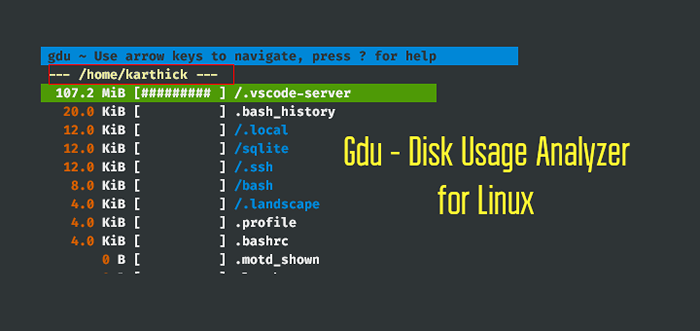
- 2217
- 444
- Leroy Lebsack
Neste artigo, vamos dar uma olhada na GDU um analisador de uso de disco de código aberto escrito em Go. GDU é inspirado por Godu, Dua, NCDU e DF.
O GDU A ferramenta é criada para SSD unidades onde o processamento paralelo pode ser utilizado. Esta ferramenta também pode funcionar com HDD com menos desempenho em comparação com SSD unidades. Você também pode verificar os resultados de referência. Existem muitas outras ferramentas semelhantes e você tem que brincar com GDU primeiro para ver se satisfaz suas necessidades.
Como instalar GDU - Analisador de uso de disco Linux
Existem poucas maneiras diferentes de instalar GDU Em diferentes sabores Linux, mas vou ficar com uma maneira comum que pode ser seguida, independentemente de qual distribuição você está executando.
Vá para a página de lançamento do GDU Github para baixar o arquivo de arquivo. A versão mais recente é V4.9.1 E eu sugiro baixar a versão mais recente.
$ curl -l https: // github.com/Dundee/GDU/RELEASES/LABRE/LABRE DOWNLOAD/GDU_LINUX_AMD64.TGZ | tar xz $ chmod +x gdu_linux_amd64 $ sudo mv gdu_linux_amd64/usr/bin/gdu
Agora você pode verificar a instalação executando o seguinte comando.
$ GDU -Versão Versão: v4.9.1 Tempo construído: SAT 27 de março 09:47:28 PM CET 2021 Usuário construído: Dundee
Uma boa prática antes de brincar com novas ferramentas é verificar as opções de ajuda.
$ GDU -Help
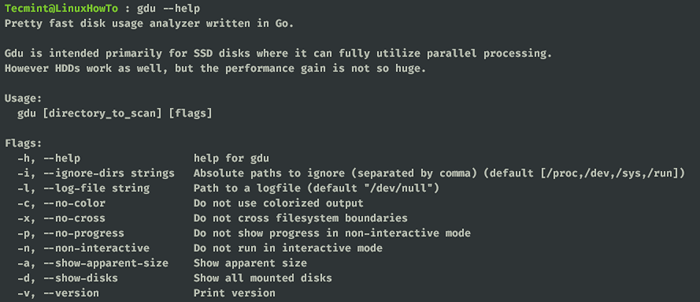 Opções de ajuda da GDU
Opções de ajuda da GDU Se você executar o GDU comando sem passar por qualquer argumento, ele digitalizará seu diretório de trabalho atual. Estou no meu diretório doméstico agora e quando eu corro GDU, você pode ver na imagem abaixo minha lar O diretório é digitalizado.
$ GDU
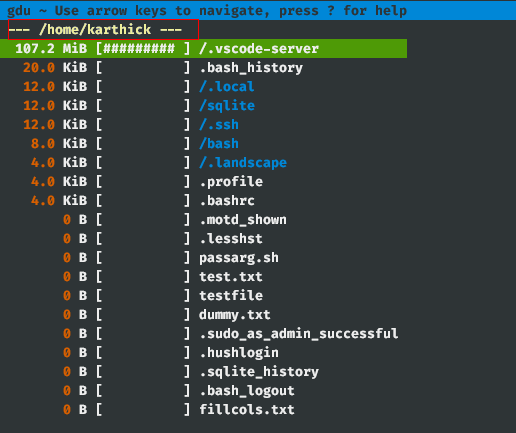 Verifique o uso do disco do Directoy Home
Verifique o uso do disco do Directoy Home Para digitalizar qualquer diretório específico, você deve passar o nome do diretório como um argumento.
$ GDU/Home/Tecmint/Bash
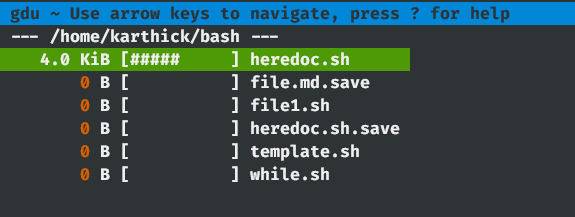 Verifique o uso do disco de Directoy
Verifique o uso do disco de Directoy Você não pode passar mais de um argumento.
$ gdu /home /var
Existem poucas operações que você pode executar com o GDU comando. Imprensa ? Para acessar a ajuda.
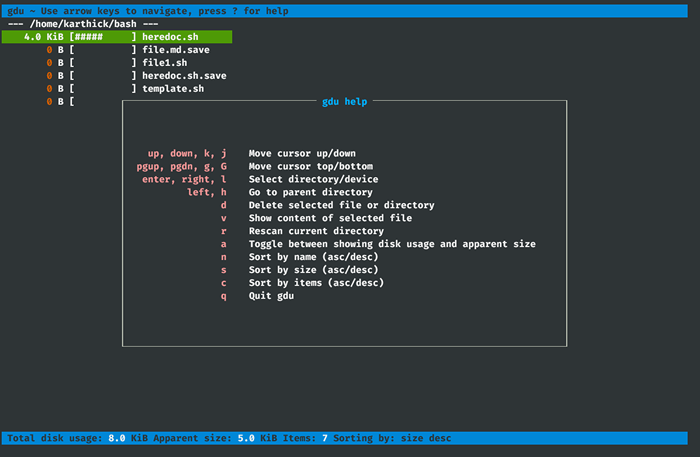 Ajuda e uso da GDU
Ajuda e uso da GDU A partir da ajuda que você pode ver, há opções para classificar, digitalizar e atravessar diretórios. Acesse ajuda e tente explorar todas as opções para se sentir confortável.
Você pode excluir um arquivo ou diretório pressionando o "D" chave. Isso irá solicitar a confirmação.
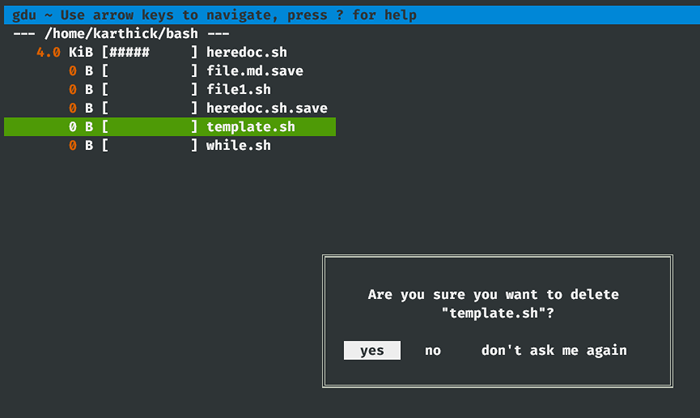 Excluir arquivo ou diretório
Excluir arquivo ou diretório Você também pode visualizar o conteúdo de qualquer arquivo pressionando o "V" chave. Para sair do arquivo, pressione a tecla Escape.
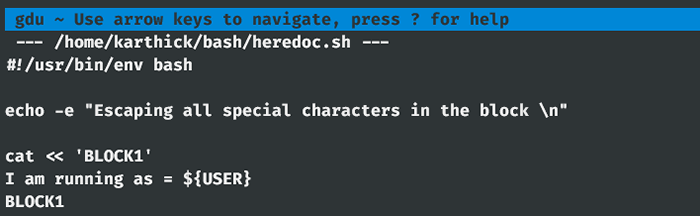 Exibir o conteúdo do arquivo
Exibir o conteúdo do arquivo Você pode ignorar certos diretórios da saída adicionando nomes de diretórios como um argumento ao -eu bandeira. Vários diretórios também podem ser passados para o -eu bandeira e cada diretório devem ser separados por vírgulas.
$ gdu/home/karthick/-i/home/karthick/.ssh,/home/karthick/sqlite
Você pode ver caracteres especiais nos arquivos e diretórios e cada um tem um significado especial. Do exemplo abaixo, você pode ver o "/rede" diretório está vazio, então o personagem "E" é prefixado para denotar isso.
[[ ! ] ⇒ erro ao ler diretório [ . ] ⇒ erro ao ler o subdiretório. [ @] ⇒ o arquivo é soquete ou simlink. [H] ⇒ hardlink que já está contado. [e] ⇒ Diretório vazio.
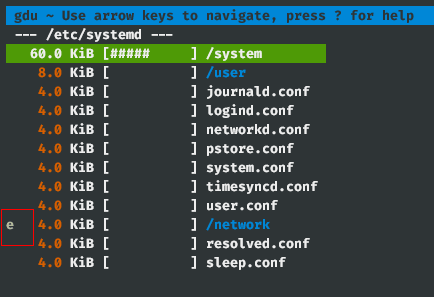 Arquivos de caracteres especiais
Arquivos de caracteres especiais Se você gosta de saída em preto e branco, você pode usar "-C" bandeira. Veja a imagem abaixo onde a saída é impressa em preto e branco.
$ gdu -c /etc /Systemd
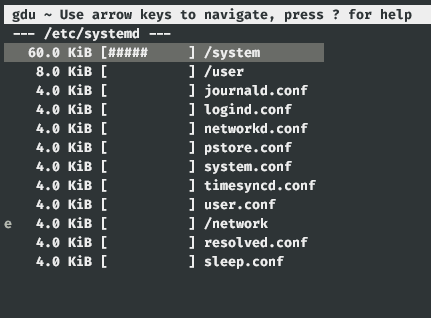 Saída em preto e branco
Saída em preto e branco Todos os comandos até agora lançarão um modo interativo para mostrar estatísticas de disco. Se você deseja a saída no modo não interativo, use o "-N" bandeira.
$ gdu -n ~
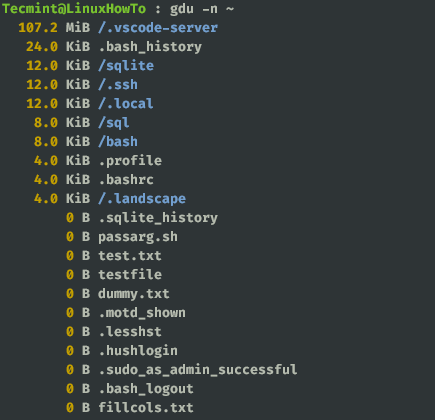 Saída não interativa
Saída não interativa É isso para este artigo. Brincar com GDU E deixe -nos saber como atende às suas necessidades em comparação com outras ferramentas de uso de disco.
- « 5 maneiras de manter as sessões e processos SSH remotos em execução após a desconexão
- LFCA Learn User Account Management - Parte 5 »

